Windows 10有幾個修復選項。其中之一是「重設此電腦」。重設此電腦是Windows 10作業系統的眾所周知的功能之一。該功能使用戶可以通過保留或刪除所有資料來重設或重新安裝Windows 10。需要快速重設或重新安裝Windows 10而不丟失檔案資料的PC用戶可以使用此功能。
到目前為止,「重設此電腦」工具將從現有Windows文件重新安裝Windows 10。這意味著該工具將使用Windows 10中已經存在的檔案來執行Windows 10的全新安裝。
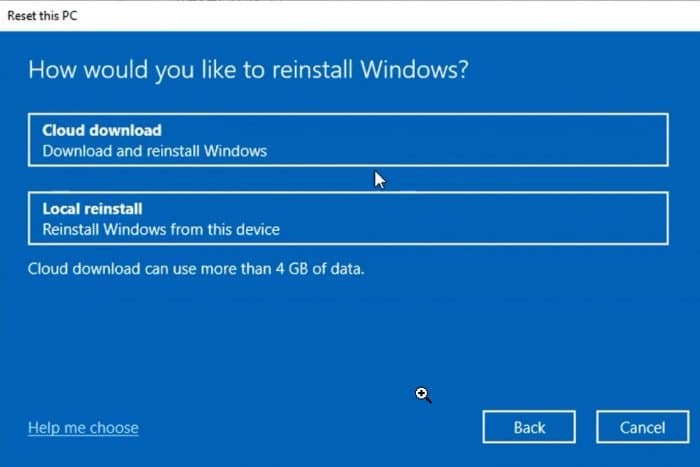
從內部版本18970開始,Windows 10中的「重設此電腦」工具具有一項稱為「雲下載」的新可選功能。使用「雲下載」選項,用戶可以從Microsoft服務器下載Windows 10的副本,然後使用該副本重新安裝或重設Windows10。您可以在重設或重新安裝期間保留或刪除數據。但是,您無法保留已安裝的應用程序和程序。
值得注意的是,此新的「雲下載」選項與某些Windows 10 PC上提供的「從雲中修復」選項完全不同。它是Windows 10中的內置功能。
雲下載選項是否將安裝最新版本的Windows 10?
幸運的是,它不會下載並安裝最新版本的Windows10。它將安裝Windows 10的相同版本。
使用雲端下載重設Windows 10
重要說明:使用雲端下載重設Windows存在於內部版本18970和更高版本的Windows 10中。首先,請通過在「開始/任務欄」搜索字段中鍵入winver.exe,然後按Enter鍵以確保新選項出現在您的系統中,檢查內部版本號。
注意:我們建議您僅在具有足夠快速的互聯網連接的情況下才使用「雲下載」選項。慢速的互聯網連接將需要數小時甚至數天才能完成此操作。
步驟1:導航到「設定」 >「更新與安全性」 >「復原」頁面。
步驟2:在「重設此電腦」部分中,單擊「開始」按鈕。

步驟3:選擇「刪除所有內容」選項。然後選擇「雲下載」選項。單擊「下一步」。
步驟4:最後,單擊「重設」按鈕以開始重設或重新安裝Windows 10。
根據您的Internet連接速度,此過程可能需要幾分鐘到幾小時。



